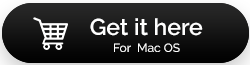Alat Penghapus Adware Terbaik Untuk Mac Pada 2022
Diterbitkan: 2021-07-05Mengapa Anda harus menghapus adware dari Mac? Sangat mungkin, karena dapat menyebabkan kerusakan parah pada file Anda atau bahkan membuat Mac Anda tidak dapat dioperasikan. Tapi, izinkan kami memberi tahu Anda bahwa jawaban atas pertanyaan ini tidak sesederhana itu. Tidak semua perangkat lunak atau item yang muncul tiba-tiba dapat menyebabkan kerusakan pada Mac Anda, meskipun demikian, bahkan item kecil dan tidak berbahaya pun dapat menyebabkan kerusakan pada Mac Anda.
Di blog ini, kami akan mencoba dan menggali apa yang buruk dan apa yang tidak – lebih khusus lagi kami akan melihat kapan harus menghapus adware di Mac, cara manual membersihkan adware dan kami bahkan akan melihat bagaimana Anda dapat menghapus adware menggunakan adware alat penghapusan untuk Mac.
Apa itu Adware Mac?
Adware terdiri dari dua istilah – iklan dan perangkat lunak. Jadi, adware adalah perangkat lunak pendukung iklan yang tujuan dasarnya adalah untuk menghasilkan pendapatan bagi pengembang. Seorang kreator dapat dibayar dalam bentuk bayar per klik, bayar per tampilan, atau bahkan bayar per instal
Adware sebagian besar muncul dalam bentuk iklan pop-up di layar Mac Anda dan dapat menyebabkan banyak gangguan terutama jika mereka mengganggu interaksi Anda dengan suatu aplikasi.
Dari perspektif yang lebih luas, ada dua jenis adware – yang sah dan yang menipu. Yang terakhir ini juga dikenal sebagai PUPs atau program yang mungkin tidak diinginkan.
Kapan Adware di Mac Dapat Menimbulkan Bahaya?
Seperti yang dikatakan Ian Davis, peneliti ancaman senior di BlackBerry, "Secara historis ancaman MacOS terutama berpusat di sekitar adware dan pengunduh perangkat lunak terkenal yang di-trojan," [1] dan adware, meskipun kurang mematikan daripada malware, masih menipu pengguna Mac dan menimbulkan ancaman. Pertanyaannya adalah kapan Anda harus waspada dan mengambil langkah yang diperlukan untuk menghapus adware dari Mac.
- Jika iklan di situs web yang sah membawa Anda ke situs web yang meragukan
- Selain di atas, browser Anda telah diganti. Ini harus segera membunyikan lonceng
- Perangkat lunak yang Anda instal dibundel dengan aplikasi yang tidak Anda inginkan dan sekarang mengganggu operasi Mac Anda (berhati-hatilah karena virus, spyware, ransomware, atau malware)
- Beberapa adware dapat menyuntikkan PUP yang menyamar sebagai keylogger yang dapat melacak penekanan tombol atau aktivitas online Anda
- Jika aplikasi yang Anda instal memperlambat Mac Anda
Bagaimana Cara Menghapus Adware Dari Mac?
Paling disukai, Anda harus meninggalkan tugas menghapus adware dari Mac ke pembersih adware Mac khusus karena alat penghapus adware untuk Mac ini dikembangkan oleh para ahli. Mereka memiliki fungsi dan algoritme bawaan dengan bantuan yang mereka dapat dengan cepat melacak dan menghapus adware dan konten berbahaya lainnya dalam waktu singkat.
Karena itu, mengetahui tip dan trik manual untuk menghapus adware dari Mac dapat membantu Anda menjaga Mac dalam kondisi yang baik dalam jangka panjang. Kita akan membahas cara-cara ini nanti di blog.
(i) Alat Penghapus Adware Terbaik Untuk Mac
Itu selalu merupakan langkah yang bijaksana untuk meninggalkan tugas penghapusan adware dari Mac Anda ke alat khusus. Jadi, berikut adalah beberapa pembersih adware terbaik untuk Mac –
1. BersihkanMyMac X
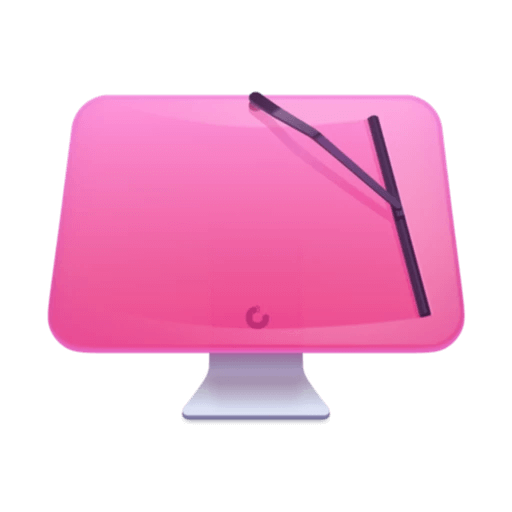
CleanMyMac X adalah aplikasi efisien yang membantu menghapus semua jenis ancaman potensial dan skrip iklan tersembunyi. Jika Adware di Mac Anda adalah ancaman dalam bentuk apa pun, CleanMyMac X mengenakan topi alat penghapus adware untuk Mac.
Semua dalam satu paket yang berisi berbagai alat
Memblokir adware berbahaya dan virus atau popup lainnya
Tidak intensif CPU
Membersihkan Mac dengan satu klik
Menghapus sampah tersembunyi, file sementara, dan aplikasi latar belakang yang tidak diinginkan
Rusak file sedemikian rupa sehingga tidak ada yang bisa mengakses file itu lagi
Mengoptimalkan penyimpanan
Versi gratisnya membersihkan sampah senilai 500 MB
Anda mungkin menemukan beberapa alat yang tidak perlu
Baca Ulasan Lengkap di CleanMyMacX
2. iObit MacBooster 8

Pembersih adware Mac ini sesuai dengan namanya, meningkatkan kinerja Mac Anda berkali-kali lipat dengan membantu Mac Anda menyingkirkan semua yang menghabiskan ruang berharga. Ini bisa berupa file besar, duplikat, atau item lain semacam itu.

Pindai Mac Anda secara mendalam
Menghapus semua jenis konten berbahaya seperti spyware, adware, dan virus
Membersihkan lebih dari 20+ file sampah
Sangat cocok untuk pengguna dengan hard disk SSD yang lebih kecil
Turbo boost membantu mengoptimalkan ruang disk dan bahkan memperbaiki beberapa masalah izin disk
Menghapus file besar untuk mengosongkan ruang penyimpanan di Mac
Tidak memiliki keamanan waktu nyata
Anda mungkin menemukan beberapa peringatan ekstra menakutkan
Klik Di Sini untuk Mengunduh MacBooster 8
Berikut ulasan luar-dalam dari iObit MacBooster 8
3. Intego VirusBarrier
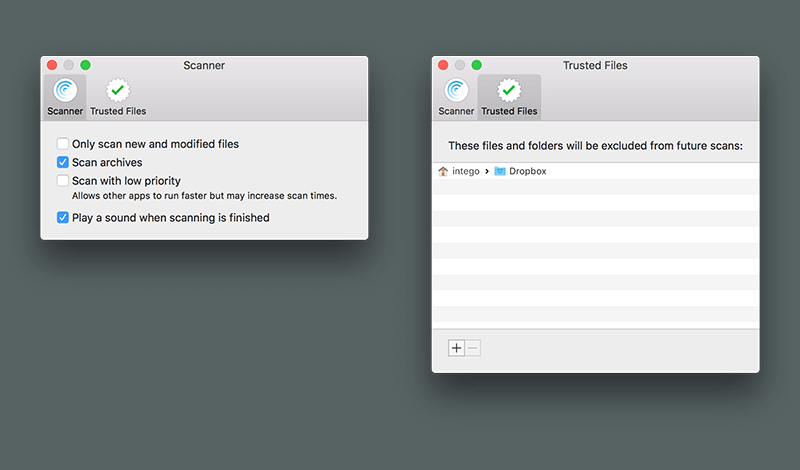
Pemindai VirusBarrier dari Intego terutama dirancang untuk menghapus semua jenis virus dari Mac Anda. karena itu tidak memperlakukan adware berbahaya secara berbeda.
Menawarkan perlindungan malware terbaik
Berisi NetBarrier yang menawarkan firewall untuk pengguna tingkat lanjut
Secara efisien mematikan iklan di situs web
Memberi Anda fasilitas untuk membuat cadangan file
Pencari file duplikat
Tidak ada plugin browser asli
Tidak secara otomatis mengkarantina atau menghapus file berbahaya
Unduh Intego VirusBarrier
4. Alat Penghapusan Adware Bitdefender
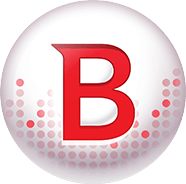
Alat penghapus adware untuk Mac ini dengan cepat membantu Mac Anda menyingkirkan adware berbahaya apa pun. Sederhana dan tidak mengganggu fungsi Mac Anda. Bagian terbaiknya adalah ia bebas biaya dan dapat dengan mudah menghilangkan program pembajak, plugin berbahaya, dan add-on berbahaya dari Mac Anda.
Tersedia bebas biaya
Antarmuka yang mudah digunakan dan menarik
Mengatasi dan menghapus malware dan adware dengan mudah
Mudah dipasang
Adware yang diidentifikasinya mungkin terbatas pada Genio dan Vsearch
Unduh Alat Penghapusan Adware Bitdefender
(ii) Cara Manual Untuk Menghapus Adware Dari Mac
1. Dengan Bantuan Finder
Jika ada aplikasi atau aplikasi yang tidak terhitung, aplikasi yang dibundel dengan aplikasi lain, saatnya membuangnya, dan berikut caranya –
1. Buka Pencari
2. Dari panel kiri, klik Aplikasi
3. Cari aplikasi yang tidak Anda sadari dan memperlambat Mac Anda
4. Klik kanan padanya dan Pindah ke Sampah
5. Sekarang menuju ke dok Anda, klik kanan pada tempat sampah Anda, dan klik Kosongkan Sampah
2. Gunakan Monitor Aktivitas
Anda dapat menggunakan monitor Aktivitas untuk menyingkirkan adware berbahaya. Untuk itu -
1. Buka Activity Monitor dengan mengetikkan namanya di Launchpad
2. Temukan aplikasi berbahaya yang mungkin membawa adware berbahaya yang dibundel
3. Klik ikon X
3. Nonaktifkan Ekstensi yang Tidak Beralasan
Jika Anda tidak mengenali ekstensi atau jika ekstensi baru saja muncul setelah Anda menginstal aplikasi, Anda harus segera menghapusnya. Sekarang, langkah-langkahnya mungkin sedikit berbeda berdasarkan browser yang Anda gunakan. Jadi, jika Anda menggunakan Safari –
1. Buka Preferensi
2. Buka Ekstensi
3. Pilih ekstensi yang tidak Anda ketahui dan copot pemasangannya
Untuk pengguna Chrome –
1. Ketik chrome://extensions di bilah pencarian
2. Temukan ekstensi yang tidak dikenal dan klik Hapus
Membungkus
Strategi penghapusan adware Anda sebaiknya terdiri dari penggunaan alat penghapus adware untuk Mac dan di samping itu, Anda juga harus menggunakan cara sederhana yang disebutkan di atas untuk menghapus adware dari Mac Anda. Jika blog telah membantu, berikan acungan jempol dan untuk konten teknologi lainnya, teruslah membaca Tweak Library. Anda juga dapat menemukan kami di YouTube, Facebook, Twitter, Pinterest, Flipboard, dan Tumblr.
Tautan Referensi:
[1] https://beta.darkreading.com/endpoint/mac-attackers-remain-focused-mainly-on-adware-fooling-users.